iPadユーザガイド
- ようこそ
-
-
- iPadOS 26に対応しているiPadのモデル
- iPad mini(第5世代)
- iPad mini(第6世代)
- iPad mini(A17 Pro)
- iPad(第8世代)
- iPad(第9世代)
- iPad(第10世代)
- iPad(A16)
- iPad Air(第3世代)
- iPad Air(第4世代)
- iPad Air(第5世代)
- 11インチiPad Air(M2)
- 13インチiPad Air(M2)
- 11インチiPad Air(M3)
- 13インチiPad Air(M3)
- 11インチiPad Pro(第1世代)
- 11インチiPad Pro(第2世代)
- 11インチiPad Pro(第3世代)
- 11インチiPad Pro(第4世代)
- 11インチiPad Pro(M4)
- 11インチiPad Pro(M5)
- 12.9インチiPad Pro(第3世代)
- 12.9インチiPad Pro(第4世代)
- 12.9インチiPad Pro(第5世代)
- 12.9インチiPad Pro(第6世代)
- 13インチiPad Pro(M4)
- 13インチiPad Pro(M5)
- 設定の基本
- 自分だけのiPadにカスタマイズする
- iPadでワークフローを効率化する
- Apple Pencilでできるその他の操作
- お子様向けにiPadをカスタマイズする
-
- iPadOS 26の新機能
-
-
- FaceTimeを使ってみる
- FaceTimeリンクを作成する
- Live Photosを撮る
- FaceTimeのオーディオ通話ツールを使用する
- ライブキャプションおよびライブ翻訳を使用する
- 通話中にほかのアプリを使用する
- グループFaceTime通話をかける
- SharePlayを使用して一緒に視聴したりプレイしたりする
- FaceTime通話中に画面を共有する
- FaceTime通話中のリモート操作をリクエストする/許可する
- FaceTime通話で書類の共同作業を行う
- ビデオ会議機能を使用する
- FaceTime通話をほかのAppleデバイスに引き継ぐ
- FaceTimeビデオの設定を変更する
- FaceTimeオーディオの設定を変更する
- 外見を変更する
- 通話を終了する/「メッセージ」に切り替える
- 通話をスクリーニングする/フィルタリングする
- FaceTime通話を拒否する/スパムとして報告する
-
- 「メッセージ」を使ってみる
- メッセージを設定する
- iMessageについて
- メッセージを送信する/メッセージに返信する
- あとで送信するようにテキストメッセージをスケジュールする
- メッセージの送信を取り消す/編集する
- メッセージを管理する
- 検索する
- メッセージを転送する/共有する
- グループチャット
- 画面を共有する
- プロジェクトを共同作業する
- 背景を追加する
- iMessage対応アプリを使用する
- チャット内で投票を行う
- 写真やビデオを撮影して編集する
- 写真やリンクなどを共有する
- ステッカーを送信する
- ミー文字を作成する/送信する
- Tapbackで反応する
- テキストをフォーマットしたりメッセージをアニメートしたりする
- スケッチを描く/メッセージを手書きする
- GIFを送信する/保存する
- オーディオメッセージを送受信する
- 位置情報を共有する
- 開封証明のオン/オフを切り替える
- 通知を停止する/消音する/変更する
- テキストをスクリーニングする/フィルタリングする/報告する/ブロックする
- メッセージと添付ファイルを削除する
- 削除したメッセージを復元する
-
- iPadでパスワードを使用する
- Webサイトまたはアプリのパスワードを確認する
- Webサイトまたはアプリのパスワードを変更する
- パスワードを削除する
- 削除したパスワードを復元する
- Webサイトまたはアプリのパスワードを作成する
- パスワードを大きい文字で表示する
- パスキーを使ってWebサイトやアプリにサインインする
- Appleでサインイン
- パスワードを共有する
- 強力なパスワードを自動入力する
- 自動入力から除外されたWebサイトを表示する
- 安全性の低いパスワードまたは侵害されたパスワードを変更する
- パスワードと関連情報を表示する
- パスワード履歴を表示する
- Wi-Fiのパスワードを確認する
- AirDropでパスワードを安全に共有する
- すべてのデバイスでパスワードを利用できるようにする
- 確認コードを自動入力する
- サインイン時のCAPTCHAチャレンジを減らす
- 2ファクタ認証を使用する
- セキュリティキーを使用する
- MacのFileVault復旧キーを確認する
-
- Safariを使ってみる
- Webをブラウズする
- Webサイトを検索する
- ハイライトを表示する
- Safariの設定をカスタマイズする
- Safariプロファイルを複数作成する
- Webページの読み上げを聞く
- タブでオーディオを消音にする
- Webサイトをブックマークに登録する
- Webアプリとして開く
- Webサイトをお気に入りとしてブックマークに登録にする
- ページをリーディングリストに保存する
- ほかの人から共有されているリンクを見つける
- PDFをダウンロードする
- Webページに注釈を付ける/WebページをPDFとして保存する
- フォームに入力する
- 機能拡張を入手する
- キャッシュとCookieを消去する
- Cookieを有効にする
- ショートカット
- ヒント
-
- アクセシビリティ機能を使ってみる
- 設定中にアクセシビリティ機能を使用する
- Siriのアクセシビリティ設定を変更する
- アクセシビリティ機能のオン/オフを素早く切り替える
- アクセシビリティ設定をほかのデバイスと共有する
-
- VoiceOverをオンにして練習する
- VoiceOverの設定を変更する
- VoiceOverジェスチャを使用する
- VoiceOverがオンのときにiPadを操作する
- ローターを使ってVoiceOverを制御する
- オンスクリーンキーボードを使用する
- 指で書く
- 画面をオフのままにする
- 外部キーボードでVoiceOverを使用する
- 点字ディスプレイを使用する
- 画面上で点字を入力する
- 点字ディスプレイで点字アクセスを使用する
- ジェスチャとキーボードショートカットをカスタマイズする
- ポインティングデバイスでVoiceOverを使用する
- 周囲にあるものの説明をライブで取得する
- アプリでVoiceOverを使用する
-
- 身体機能のためのアクセシビリティ機能の概要
- AssistiveTouchを使用する
- iPadで調整可能なオンスクリーントラックパッドを使用する
- 目の動きでiPadを制御する
- 頭の動きでiPadを制御する
- iPadのタッチへの反応を調整する
- 自動で電話を受ける
- 「Face IDと注視」の設定を変更する
- 音声コントロールを使用する
- トップボタンまたはホームボタンを調整する
- Apple TV 4K Remoteのボタンを使う
- ポインタの設定を調整する
- キーボードの設定を調整する
- 外部キーボードでiPadを操作する
- AirPodsの設定を調整する
- Apple Pencilのダブルタップとスクイーズの設定を調整する
- 著作権および商標
お子様向けにiPadをカスタマイズする
ペアレンタルコントロールや子ども向けの機能を使って、お子様のiPadを設定できます。休止時間やアプリの制限の設定、お子様の目の健康の保護、不適切な写真からの保護、購入の確認と承認などを行うことができます。アクセスガイドを使えば、お子様を1つのアプリに集中させることもできます。
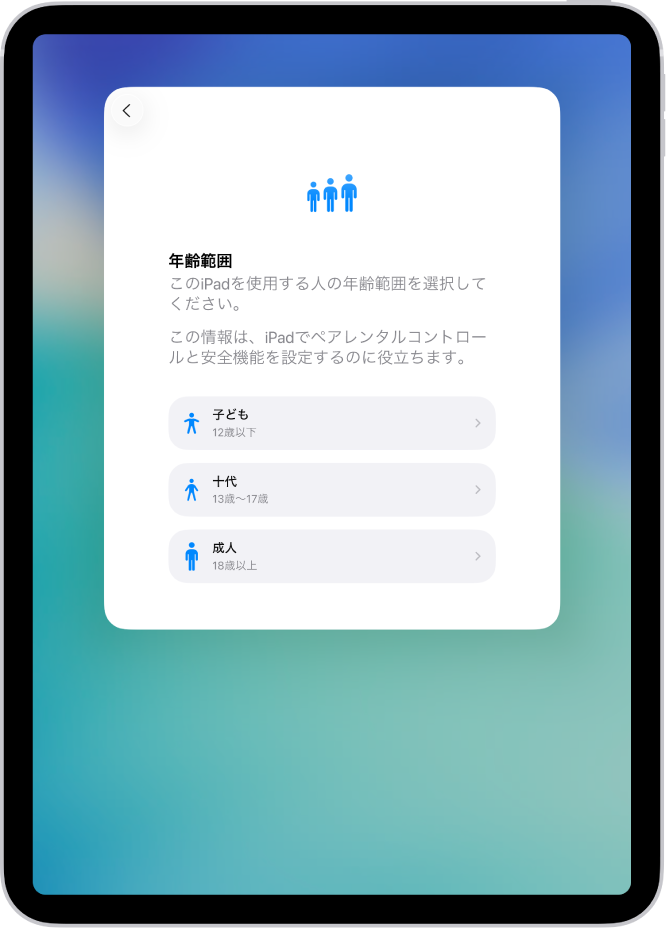
お子様向けにiPadを設定する
ファミリー共有を使うと、お子様用に新しいiPadを設定し、年齢に応じてペアレンタルコントロールおよび安全性機能をカスタマイズできます。
設定中に、iPadを使用するお子様の年齢範囲を選択し、ファミリーに接続してから、画面に表示される指示に従います。お子様がまだ自分のApple Accountをお持ちでない場合は、作成することができます。
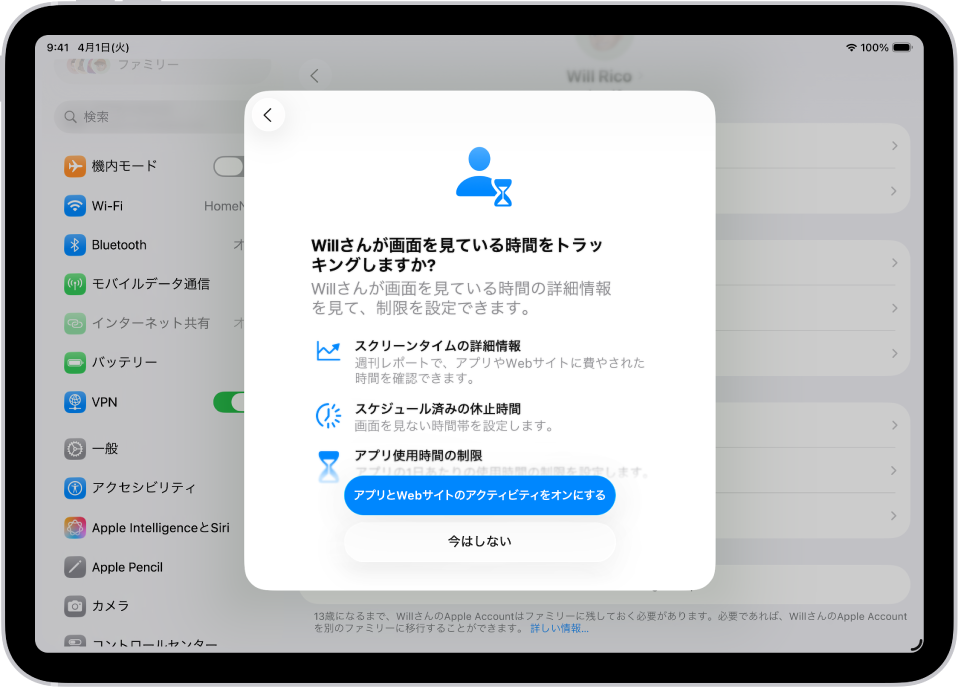
スクリーンタイムで範囲を設定する
スクリーンタイムを使えば、お子様のiPadに休止時間やアプリの制限を設定できます。「設定」 ![]() >「ファミリー」と選択し、お子様の名前をタップしてから、「スクリーンタイム」をタップします。
>「ファミリー」と選択し、お子様の名前をタップしてから、「スクリーンタイム」をタップします。
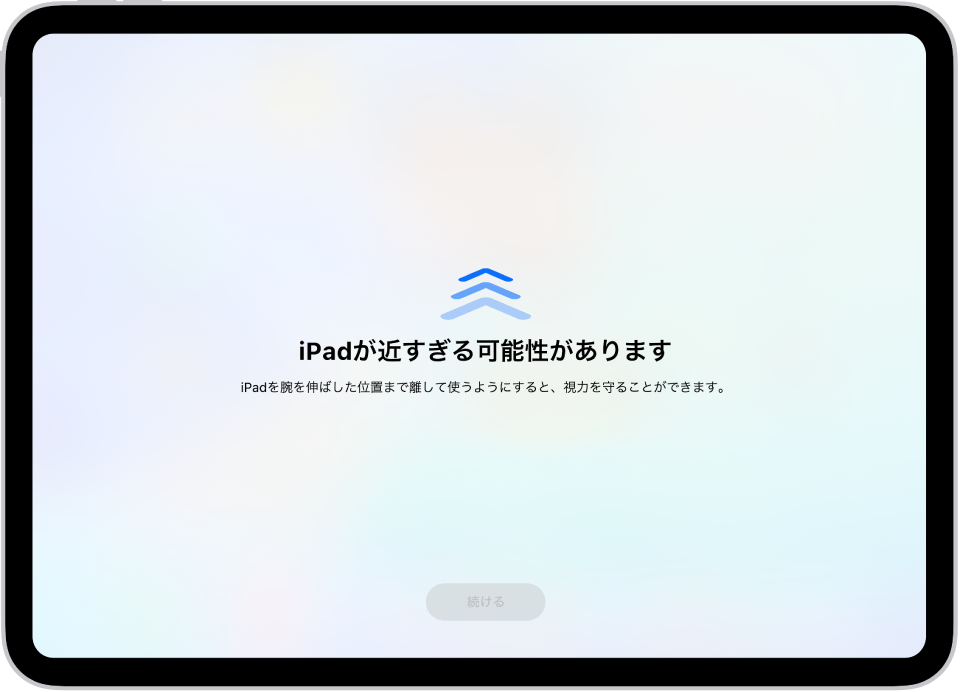
お子様の目の健康を保護する
眼精疲労や近視になるリスクを軽減するため、Face ID対応のiPad Proモデルを長時間にわたって至近距離で使用すると、「画面との距離」で通知します。「設定」 ![]() >「ファミリー」と選択し、お子様の名前をタップしてから、「スクリーンタイム」>「画面との距離」とタップします。
>「ファミリー」と選択し、お子様の名前をタップしてから、「スクリーンタイム」>「画面との距離」とタップします。
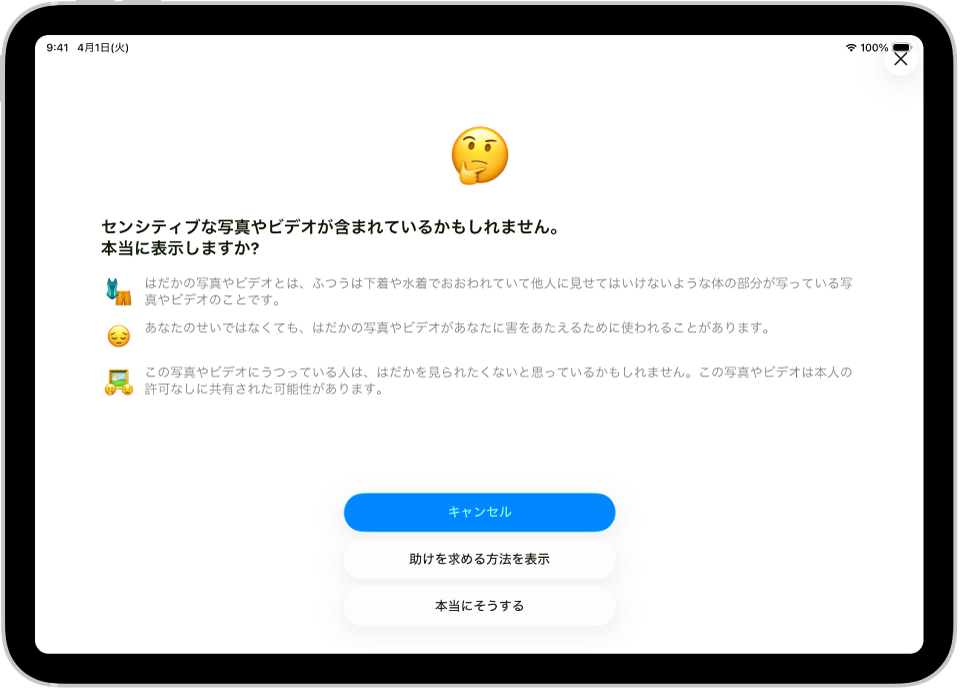
お子様を不適切な写真やビデオから保護する
iPadでは、「メッセージ」 ![]() 、AirDrop、その他のアプリで、写真やビデオに裸が含まれている場合、送信または表示される前に検出できます。お子様は、安全な選択をするためのガイダンスや年齢に応じた情報源を得ることができます。「設定」
、AirDrop、その他のアプリで、写真やビデオに裸が含まれている場合、送信または表示される前に検出できます。お子様は、安全な選択をするためのガイダンスや年齢に応じた情報源を得ることができます。「設定」 ![]() >「ファミリー」と選択し、お子様の名前をタップしてから、「スクリーンタイム」>「コミュニケーションの安全性」とタップします。
>「ファミリー」と選択し、お子様の名前をタップしてから、「スクリーンタイム」>「コミュニケーションの安全性」とタップします。

Apple Cashを設定する(米国のみ)
ファミリー共有グループの一員であるお子様のためにApple Cashを設定すると、「メッセージ」 ![]() で買い物をしたり、お金を送受信できるようになります。お子様が送金できる相手を制限したり、取引時に通知を受け取ったり、お子様のアカウントをロックしたりできます。「設定」
で買い物をしたり、お金を送受信できるようになります。お子様が送金できる相手を制限したり、取引時に通知を受け取ったり、お子様のアカウントをロックしたりできます。「設定」 ![]() >「ファミリー」と選択し、お子様の名前をタップしてから、「Apple Cash」をタップして、画面の指示に従います。
>「ファミリー」と選択し、お子様の名前をタップしてから、「Apple Cash」をタップして、画面の指示に従います。
詳しい情報